先插一个U盘 -- 再开机 -- 再按Del进入BIOS里面 -- 选这个Advanced BIOS Features --在选择第二个Hard Disk Boot Priority 然后右键移出一个框框移动到框框内寻找你U盘的名字.找到以后就移到那个U盘的名字的地方按一下+符号.这时你的U盘名字就会跑到第一位上去(如果没有在第一位.那就是你的操作有误).到了第一位就按F10会弹出Y/N然后回车来保存 -- 然后电脑会重新启动 -- 再会弹出一个选择画面 -- 选择第一个运气电脑店Win03PE2013曾强版按回车 -- 电脑再加载完东西后(加载的是把U盘的东西导入电脑)会正常进入以后 -- 桌面上有个DiskGenius分区工具打开 -- 然后就是里面的盘的分区 -- 如果你这个电脑里面有比较重要的文件.一定在格式化或者删除之前移动到U盘.不然后悔也没有用 -- 你移到硬盘0右边显示本地磁盘C本地磁盘D本地磁盘E的那个地方按右键可以删除当前分区或者你移到硬盘0右边显示本地磁盘C本地磁盘D本地磁盘E的那个地方按右键点删除所有分区(这样你刚刚看到的你移到硬盘0右边显示本地磁盘C本地磁盘D本地磁盘E的那个地方是空白的) -- 刚刚你移到硬盘0右边显示本地磁盘C本地磁盘D本地磁盘E的那个地方你按右键点击建立新分区点击左鼠标.第一个你设置主盘分区(这个第一个是系统用的盘).新分区大小随便你自己.第二个你移到硬盘0右边显示本地磁盘C本地磁盘D本地磁盘E的那个地方你按右键点击建立新分区点击左鼠标.第二个点击扩展磁盘分区.新分区大小不用变动.再移到硬盘0右边显示本地磁盘C本地磁盘D本地磁盘E的那个地方你按右键点击建立新分区点击左鼠标.然后都是逻辑分区.新分区大小自己去调整.想要多少个分盘自己就调多少.这些做完了以后.保存更改就可以了(如果你嫌麻烦可以快速分区.之后不用保存可以关了这个画面) -- 然后关掉界面 -- 再回到桌面点击电脑店PE一键装机 -- 桌面中间会弹出一个小界面.小界面那有默认为U盘.把那个更多前面的调整成你喜欢的系统然后移动到A盘.然后确定.然后还有一个界面是重新启动和引导修复都打上勾.再等他刷一下机以后.电脑就会重启.你把电脑上的那个U盘拔出.等待安装就可以了.
文章 超级知识宝库
电脑学徒怎么安装系统
-- 展开阅读全文 --

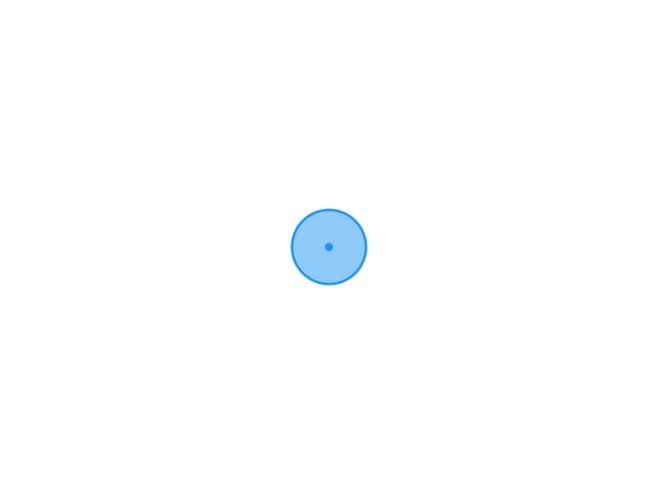
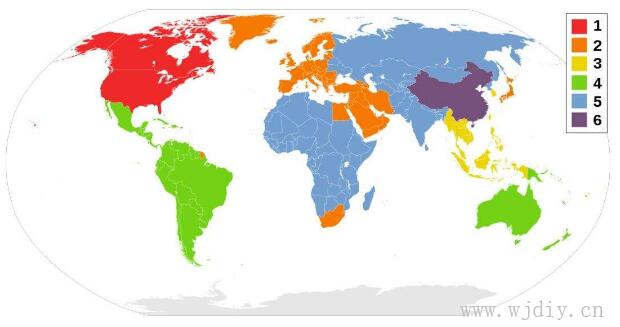
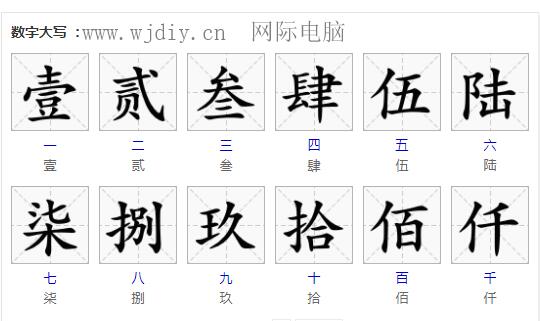

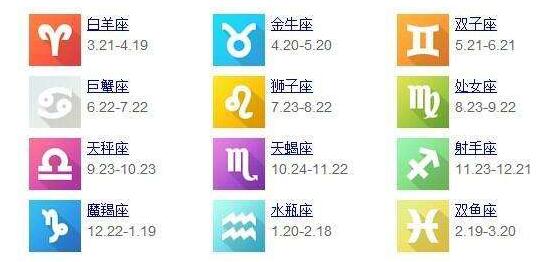

还没有评论,快来抢沙发吧!